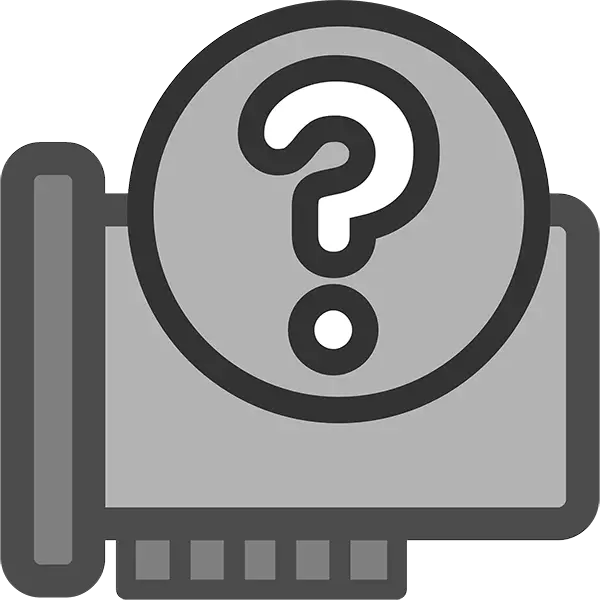
Maiz nabaritu da sistema eragilea berriro instalatu ondoren edo gailu berri bat konektatu ondoren, ordenagailuak ez du ekipamendu bat zehazteko. Gailu edo osagai ezezaguna erabiltzaileak hitzordu motaren bidez aitortu dezake, baina ez du behar bezala funtzionatuko software egoki baten faltagatik. Artikuluan, horrelako arazoa konpontzeko metodoak eta eraginkorrak aztertuko ditugu.
Gidariak bilatzeko aukerak gailu ezezagunetarako
Gailu ezezaguna, Windows-en aitorpen automatikoa duen arazoa izan arren, maiz erraz identifikatzen da. Prozesu hau ez da hain konplikatua, hala ere, lehen begiratuan, hautatutako metodoaren arabera, denbora kostuak behar izan ditzake. Hori dela eta, lehenik eta behin gomendatutako aukera guztiak ezagutzea gomendatzen dugu, eta horren ondoren, zuretzat arinak eta ulergarriak aukeratzeko.Ikusi ere: arazoa kontrolatzen dugu gidari digitalaren sinadura egiaztatzeko
1. metodoa: gidariak instalatzeko programak
Badira ordenagailuan eskuragarri dauden kontrolatzaile guztiak automatikoki bilatzen eta eguneratzen dituzten utilitateak. Jakina, instalazio selektiboa ere suposatzen dute sistema eta konektatutako osagai guztiak ez eguneratzea beharrezkoa den kasuetan, baina soilik definituta. Erabiltzailearen arabera, ez da aparteko ekintzarik behar instalazioa eskaneatzea eta onartzea baino.
Horrelako programa bakoitzak gidarien datu base bat du milaka gailurengatik, eta emaitza osoaren araberakoa da. Gure webgunean dagoeneko artikulu bat dago software onena aukeratzeko helburu horietarako.
Irakurri gehiago: gidariak instalatzeko programa onenak
Gidaback Solution eta Drivermax, erabiltzaileen arteko interfazea eta gailu kopuru handia lortzeko laguntza konbinatuz. Horietako bat aukeratzea erabakitzen baduzu eta arazo-ekipamendua bilatzeko eskumena bilatzea nahi baduzu, beste erabilgarritasunarekin lan egiteko printzipioa azaltzeko materialak ezagutzea gomendatzen dugu.
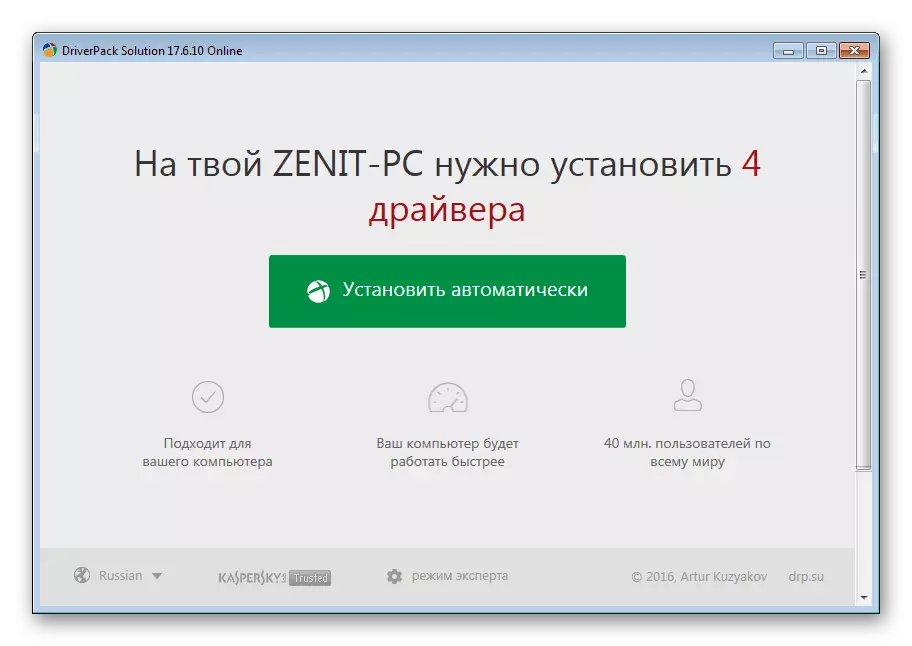
Irakurri gehiago:
Nola instalatu edo eguneratu gidariak gidariaren soluzioa erabiliz
Instalatu eta eguneratu gidariak Drivermax bidez
2. metodoa: Ekipamendu IDa
Fabrikan fabrikatutako gailu bakoitzak pertsonaia-kode pertsonal bat jasotzen du, eredu honen berezitasuna bermatzen duena. Informazio hau, bere helmuga zuzenaz gain, gidaria bilatzeko erabil daiteke. Izan ere, aukera hau aurrekoaren ordezko zuzena da, zeure burua burutuko dituzun ekintza guztiak soilik. NANa gailuaren kudeatzailean ikus daiteke eta, ondoren, lineako zerbitzu bereziak erabil daitezke kontrolatzaileen datu-baseekin, aurkitu softwarea OS ekipamendu ezezagun baterako.

Prozesu osoa oso sinplea da eta kasu gehienetan lehen bidea baino denbora gutxiago behar da, izan ere, ekintza guztiak osagai jakin baterako gidari bat aurkitzera bideratzen dira, eta ez dago guztiak segidan. Gauza nagusia birusetatik eta malwareetatik libre dauden gune seguruak eta frogatuak erabiltzea da, maiz sistema garrantzitsuak dituzten sistema garrantzitsuak kutsatzea gustatzen zaie. Identifikatzailearen bidez eskubidea nola aurkitu, irakurri beste artikulu batean.
Irakurri gehiago: Bilatu hardware gidariak
3. metodoa: Gailu kudeatzailea
Zenbait kasutan, nahikoa da Windows Task Manager tresna integratua erabiltzeko. Berak daki gidariaren bila Interneten, beti ez da beti arrakastaz bihurtzen den desberdintasun bakarra. Hala ere, saiatu instalazioa betetzen ez da zaila izango minutu pare gehiago hartzen ez duelako eta aurreko gomendio guztiak jarraitzeko beharra ezabatzen duelako. Metodo honi buruz ikasi nahi baduzu, irakurri artikulu hau.
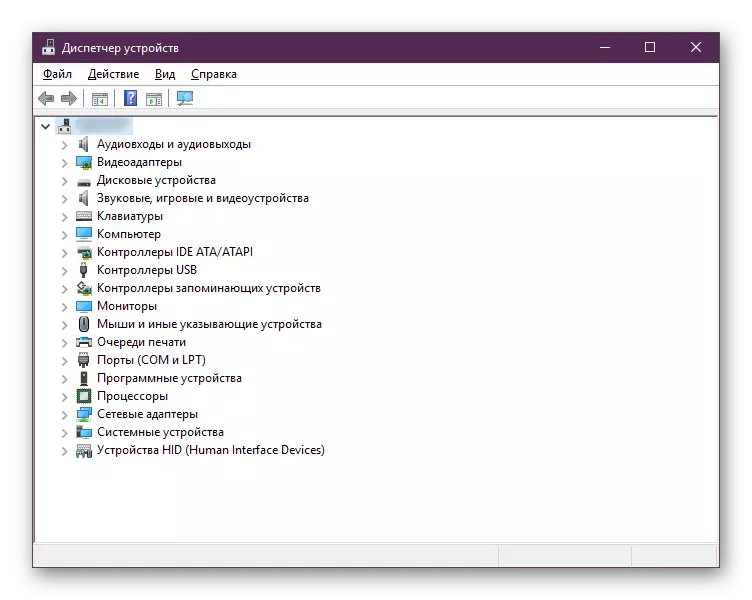
Irakurri gehiago: Gidariak Windows tresna estandarrekin instalatzea
Kontuan izan batzuetan horrelako gidari bat instalatzea agian ez dela nahikoa izan, gailuaren araberakoa da, zure ordenagailuan zehazki ezezaguna denik. Adibidez, markatutako software gehigarriko osagaia bada, gailuaren sistema aitortzeko eta bertan lan egiten duen gidariaren oinarrizko bertsioa jasoko du. Bideo-txartelen, inprimagailuen, saguekin, teklatu eta abarren artean baimendu behar diren kudeaketa eta sintonia fina egiteko programei buruz ari gara. Egoera honetan, gutxieneko gidaria instalatu ondoren, garatzailearen webgunetik softwarea deskarga dezakezu, dagoeneko ezezaguna zena zer den ezezaguna zela jakitean.
Bukaera
Windows-en ezezaguna den gailuarentzako gidaria bilatzeko oinarrizko modu erosoak eta eraginkorrak berrikusi genituen. Berriro ere, gogorarazi nahi dugu ez direla berdin eraginkorrak, beraz, arrakastarik gabeko lehen saiakeraren ondoren, erabili proposatutako beste aukera batzuk.
